Trong bối cảnh bùng nổ của các công cụ AI hỗ trợ năng suất, việc tìm kiếm một trợ lý thực sự nổi bật và giá trị là điều không hề dễ dàng. Google NotebookLM chính là một trong số ít những công cụ AI nghiên cứu được trang bị các tính năng vượt trội, mang lại giá trị đáng kể cho người dùng. Dù các chức năng cơ bản của NotebookLM đã rất ấn tượng, bạn hoàn toàn có thể nâng tầm trải nghiệm bằng cách sử dụng các prompt (lệnh) thông minh.
Với những câu hỏi và yêu cầu phù hợp, NotebookLM có thể trở thành đối tác lý tưởng cho các buổi động não sáng tạo hoặc một người bạn đồng hành trong học tập đối với sinh viên. Bài viết này sẽ chia sẻ ba prompt mạnh mẽ mà các chuyên gia và người dùng đã thử nghiệm để khai thác tối đa tiềm năng của Google NotebookLM, giúp bạn tối ưu hóa năng suất trong học tập và công việc một cách chưa từng có. Hãy cùng congnghe360.net khám phá những mẹo dùng AI này để biến trợ lý nghiên cứu của Google thành một công cụ không thể thiếu trong quy trình làm việc của bạn.
Prompt “Năm Câu Hỏi Thiết Yếu”: Biến Ghi Chú Thành Công Cụ Học Tập Đỉnh Cao
Đối với sinh viên và những người cần xử lý lượng lớn thông tin, việc chuyển đổi các ghi chú hoặc tài liệu dài thành những câu hỏi ôn tập có thể tốn hàng giờ đồng hồ. NotebookLM, với khả năng đặc biệt là “source-grounded” (chỉ tham chiếu tài liệu bạn đã tải lên), đã thay đổi cuộc chơi này một cách đáng kể. Công cụ này không chỉ là một trợ lý AI thông thường mà còn là một đối tác học tập, giúp bạn hiểu sâu và ghi nhớ tài liệu tốt hơn thông qua phương pháp đặt câu hỏi.
Trong nhiều trường hợp, các notebook của tôi thường chứa hơn năm nguồn tài liệu, và một số tài liệu có độ dài đáng kể. Việc đọc từng nguồn riêng lẻ và tự mình biến chúng thành câu hỏi là cực kỳ mất thời gian. May mắn thay, có một prompt hữu ích được chia sẻ bởi người dùng u/fettuccinaa trên Reddit, giúp tự động hóa quy trình này. Prompt gốc như sau:
1.) Phân tích tất cả các đầu vào và tạo ra 5 câu hỏi thiết yếu mà khi được trả lời, sẽ nắm bắt được các điểm chính và ý nghĩa cốt lõi của tất cả các đầu vào.
2.) Khi xây dựng câu hỏi của bạn:
a. Đề cập đến chủ đề trung tâm (hoặc các chủ đề nếu có nhiều) hoặc luận điểm (hoặc các luận điểm nếu có nhiều).
b. Xác định các ý tưởng hỗ trợ chính
c. Nêu bật các sự kiện hoặc bằng chứng quan trọng
d. Tiết lộ mục đích hoặc quan điểm của tác giả
e. Khám phá bất kỳ ý nghĩa hoặc kết luận quan trọng nào.
3.) Trả lời chi tiết từng câu hỏi bạn đã tạo ra.
Tôi thường tùy chỉnh prompt này để phù hợp hơn với nội dung cụ thể của từng notebook. Ví dụ, khi làm việc với một notebook về khóa học Lập trình hướng đối tượng (OOP), tôi đã điều chỉnh prompt thành:
1) Xem xét tất cả các slide bài giảng đã tải lên và tạo ra năm câu hỏi thiết yếu mà khi được trả lời, sẽ tóm tắt các khái niệm cốt lõi và các điểm chính từ tài liệu.
2) Trong khi hình thành những câu hỏi này:
a. Tập trung vào các chủ đề hoặc vấn đề chính được đề cập trong các slide
b. Bao gồm các khái niệm hoặc giải thích hỗ trợ chính
c. Nêu bật các định nghĩa, ví dụ hoặc sơ đồ quan trọng
d. Xem xét trọng tâm hoặc quan điểm dự định của giảng viên
e. Xác định bất kỳ ý nghĩa, kết luận hoặc ứng dụng quan trọng nào của tài liệu
3) Trả lời chi tiết từng câu hỏi trong năm câu hỏi, đảm bảo các câu trả lời giải thích rõ ràng các khái niệm cơ bản từ các slide.
Khi tôi chỉ yêu cầu NotebookLM tạo ra năm câu hỏi từ tất cả các nguồn của mình, các câu hỏi đôi khi khá hời hợt và không tập trung vào các khái niệm chính mà tôi cần hiểu. Nhưng với prompt tùy chỉnh này, NotebookLM thực sự phân tích tài liệu theo một cách có cấu trúc hơn, bao gồm các chủ đề cốt lõi, định nghĩa và thậm chí cả góc nhìn của giảng viên. Prompt này không chỉ hữu ích cho các slide bài giảng mà còn có thể được sử dụng để phân tích bất kỳ tài liệu nào thành năm câu hỏi trọng tâm, nắm bắt những ý tưởng quan trọng nhất. Đây là một mẹo dùng NotebookLM hiệu quả, giúp bạn làm chủ thông tin một cách nhanh chóng.
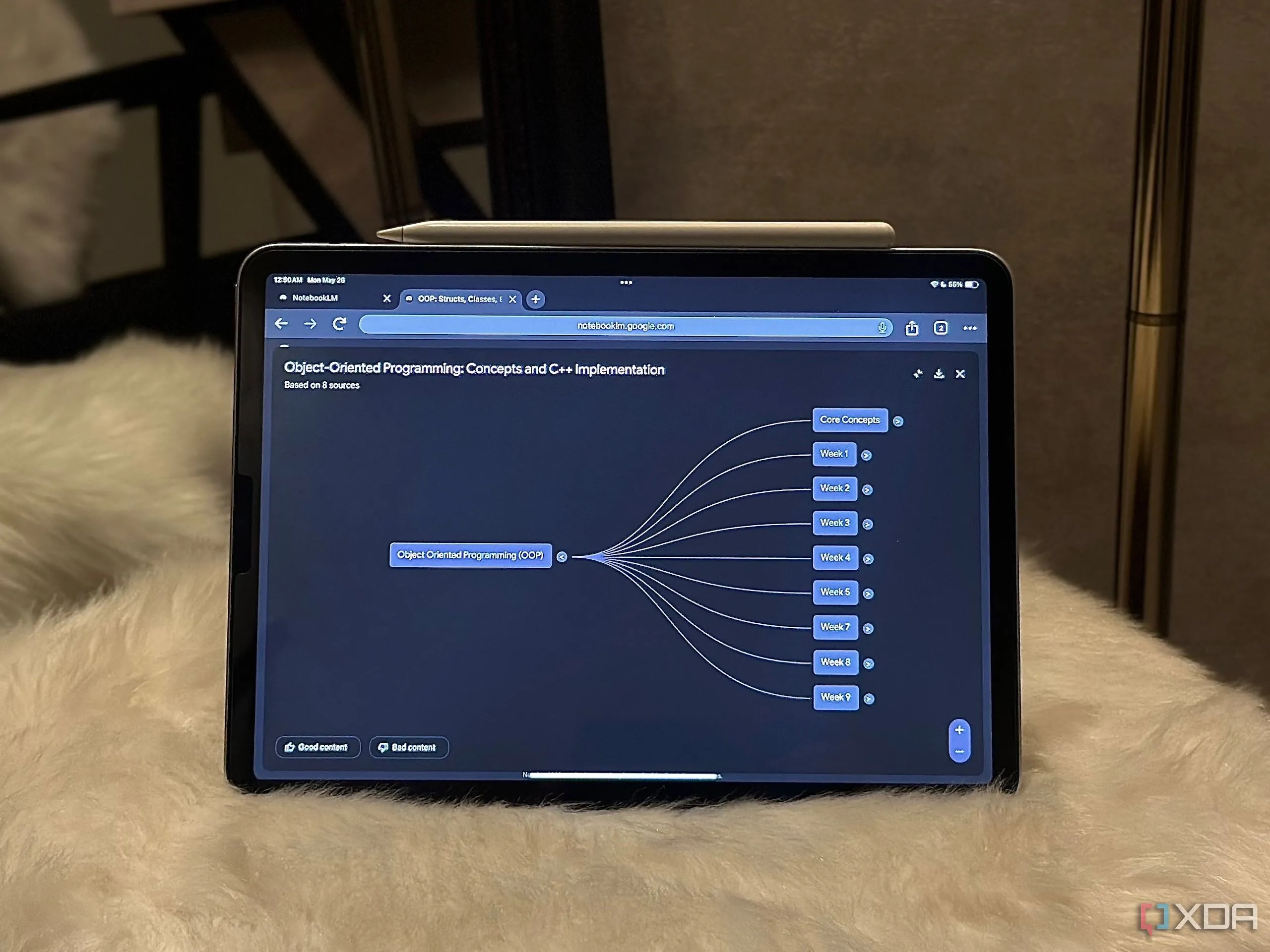 Giao diện Google NotebookLM hiển thị bản đồ tư duy trên iPad, minh họa cách tổ chức và kết nối thông tin để học tập hiệu quả.
Giao diện Google NotebookLM hiển thị bản đồ tư duy trên iPad, minh họa cách tổ chức và kết nối thông tin để học tập hiệu quả.
Prompt “Tìm Kiếm Những Chi Tiết Thú Vị”: Khám Phá Thông Tin Bất Ngờ Từ Nguồn Tài Liệu Dày Đặc
Một prompt khác mà tôi đã thử nghiệm rất nhiều được chính Steven Johnson, Giám đốc của NotebookLM và Google Labs, giới thiệu. Trong một bài đăng trên X (trước đây là Twitter), ông giải thích rằng người dùng NotebookLM thường xuyên bày tỏ sự ngạc nhiên về khả năng của công cụ này trong việc “khám phá những chi tiết thú vị từ các nguồn tài liệu của họ.”
Tính năng Audio Overview của NotebookLM đã thể hiện rõ điều này, và tôi cũng đã nhận thấy khả năng này khi sử dụng hàng ngày. Johnson giải thích rằng khả năng “tóm tắt theo định hướng sự thú vị” có thể được tái tạo trong phần chat văn bản của NotebookLM. Ông chia sẻ:
“Khi tôi cố gắng nắm bắt thông tin từ một vài tài liệu mới mà tôi nghĩ mình cần phải hiểu, tôi sẽ tải chúng vào NotebookLM và hỏi một biến thể của câu: ‘Những thông tin hoặc câu chuyện đáng ngạc nhiên hay thú vị nhất trong các nguồn này là gì?’ Và tôi có thể đưa ra một gợi ý nhẹ nhàng: ‘Vui lòng tập trung vào các phi hành gia NASA của những năm 1960, không phải những người sau này.’ Và tôi sẽ yêu cầu nó bao gồm các trích dẫn chính.”
Ông cũng đưa ra một ví dụ cụ thể khi ông tải lên khoảng 500 nghìn từ các bản ghi chép của NASA và hỏi cụ thể về vụ hỏa hoạn Apollo 1:
“Tôi quan tâm đến việc viết một cái gì đó về vụ hỏa hoạn Apollo 1. Những sự thật hoặc ý tưởng đáng ngạc nhiên nhất liên quan đến vụ hỏa hoạn được thảo luận trong các bản ghi chép này là gì? Bao gồm các trích dẫn chính.”
Johnson giải thích rằng NotebookLM đã hoàn thành công việc mà có lẽ sẽ mất khoảng 10 giờ làm việc thủ công của ông chỉ trong khoảng 20 giây. Prompt cốt lõi ở đây là:
“Những thông tin hoặc câu chuyện đáng ngạc nhiên hay thú vị nhất trong các nguồn này là gì? Bao gồm các trích dẫn chính.”
Prompt này đặc biệt hữu ích nếu bạn đang cố gắng tìm kiếm yếu tố “wow” từ các nguồn tài liệu dày đặc và phức tạp, giúp bạn nhanh chóng xác định các điểm nhấn quan trọng mà có thể dễ dàng bị bỏ qua. Đây là một cách tối ưu NotebookLM để nâng cao hiệu quả nghiên cứu và biên tập nội dung.
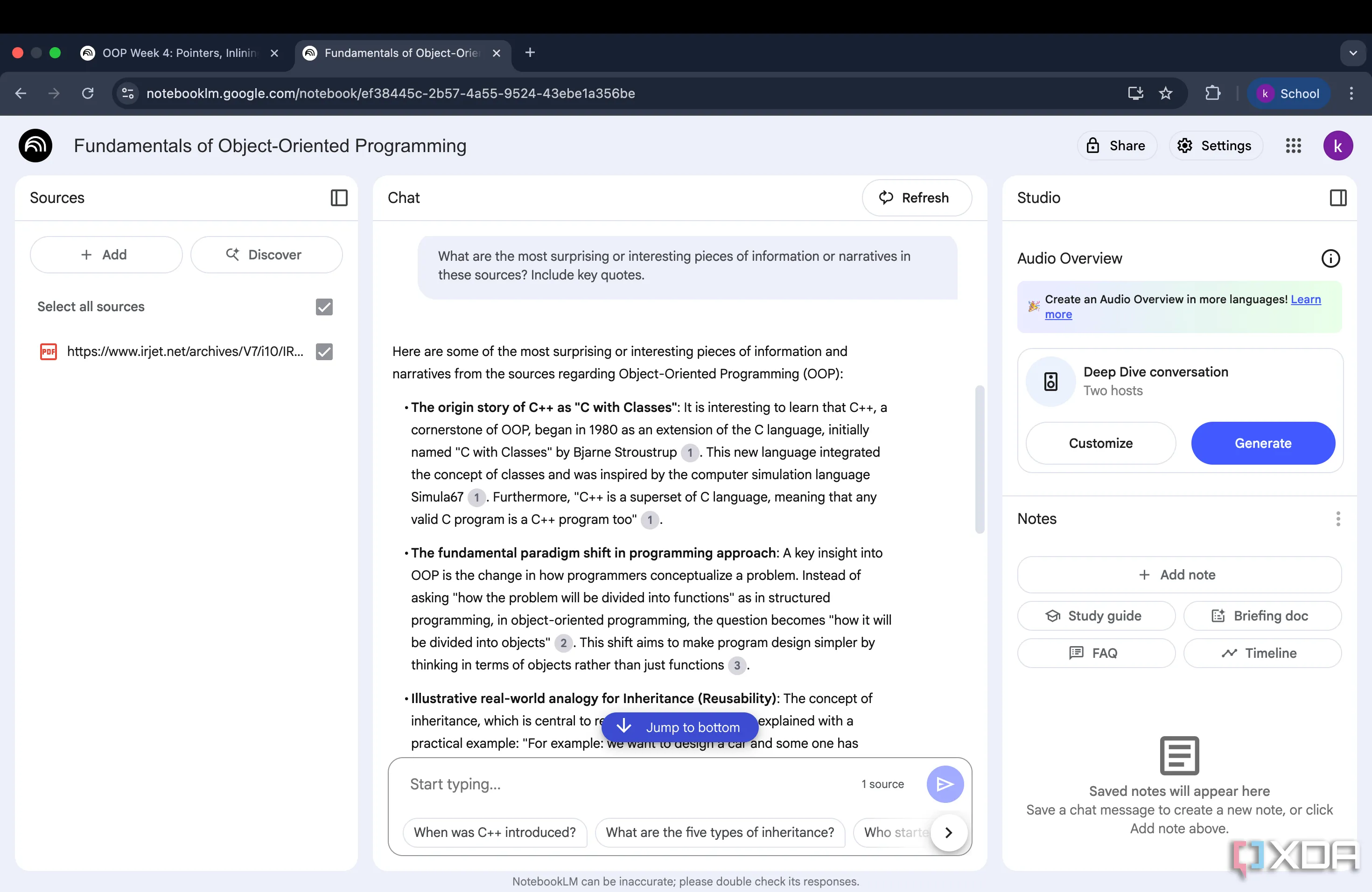 Màn hình ứng dụng Google NotebookLM trên máy tính, hiển thị các tài liệu đã tải lên và cửa sổ chat AI để trích xuất thông tin quan trọng.
Màn hình ứng dụng Google NotebookLM trên máy tính, hiển thị các tài liệu đã tải lên và cửa sổ chat AI để trích xuất thông tin quan trọng.
Prompt “Biến Nguồn Tài Liệu Thành Chương Trình Đố Vui Hấp Dẫn”: Gamify Hóa Việc Học
Bạn đã bao giờ xem một chương trình đố vui và tình cờ ghi nhớ các câu trả lời bị trả lời sai, đơn giản vì phần sửa lỗi đã đọng lại trong tâm trí bạn hơn là câu hỏi ban đầu không? Đó chính là kiểu mẹo ghi nhớ mà prompt tiếp theo này hướng tới.
Tính năng Audio Overview trong NotebookLM có một phần “Tùy chỉnh” (Customize), nơi bạn có thể điều chỉnh các “host” (người dẫn) để họ tập trung vào một nguồn, chủ đề cụ thể hoặc thậm chí nhắm mục tiêu bản tóm tắt đến một đối tượng nhất định. Một video trên YouTube đã chia sẻ 10 cách độc đáo để tùy chỉnh podcast của NotebookLM, và trong số đó, prompt này đã thu hút sự chú ý của tôi nhiều nhất:
“Một chương trình đố vui với hai người dẫn. Người dẫn thứ nhất đố người thứ hai về các cuộc bầu cử Hoa Kỳ. Tổng cộng có 10 câu hỏi. Có các câu hỏi trắc nghiệm và Đúng/Sai. Để làm cho nó thú vị, người dẫn đôi khi đưa ra câu trả lời sai và người dẫn kia sẽ sửa lại với câu trả lời đúng. Cuối cùng, chia sẻ kết quả của bài đố vui.”
Để minh họa cho bài viết này, tôi đã sử dụng cùng một notebook về Lập trình hướng đối tượng (OOP) như trên và điều chỉnh prompt:
“Bạn đang tổ chức một chương trình đố vui vui nhộn với hai người dẫn. Người dẫn thứ nhất đố người thứ hai về các khái niệm từ các slide bài giảng Lập trình hướng đối tượng đã tải lên của tôi. Bao gồm sự kết hợp giữa các câu hỏi trắc nghiệm và đúng/sai. Đôi khi, người dẫn thứ hai nên trả lời sai, và người dẫn thứ nhất nên can thiệp để giải thích câu trả lời đúng một cách rõ ràng và súc tích. Cuối cùng, chia sẻ điểm số cuối cùng và một bản tóm tắt ngắn gọn về màn trình diễn của người dẫn thứ hai.”
Kết quả của Audio Overview chính xác như bạn tưởng tượng. Thay vì thảo luận về các nguồn tài liệu của tôi theo phong cách podcast cơ bản với các cuộc đối thoại qua lại và những câu đùa nhẹ nhàng, các người dẫn đã biến nội dung thành một chương trình đố vui thực sự. Họ đưa ra các câu hỏi trắc nghiệm và đúng/sai dựa trên các slide bài giảng của tôi, đôi khi pha trò và thậm chí tranh cãi về một hoặc hai câu trả lời sai.
Phần tuyệt vời nhất là khi họ tranh cãi về một câu trả lời sai, họ không chỉ kết thúc bằng cách đưa ra đáp án đúng. Thay vào đó, các người dẫn đã sửa lỗi bằng một lời giải thích chi tiết và đúng đắn, điều này giúp các khái niệm cốt lõi trở nên dễ nhớ hơn nhiều. Audio Overview luôn là một cách thú vị để học các khái niệm mới, nhưng prompt trên đã nâng tính năng này lên một tầm cao mới. Đây là một mẹo dùng NotebookLM đặc biệt hiệu quả để biến việc học trở nên sống động và đáng nhớ.
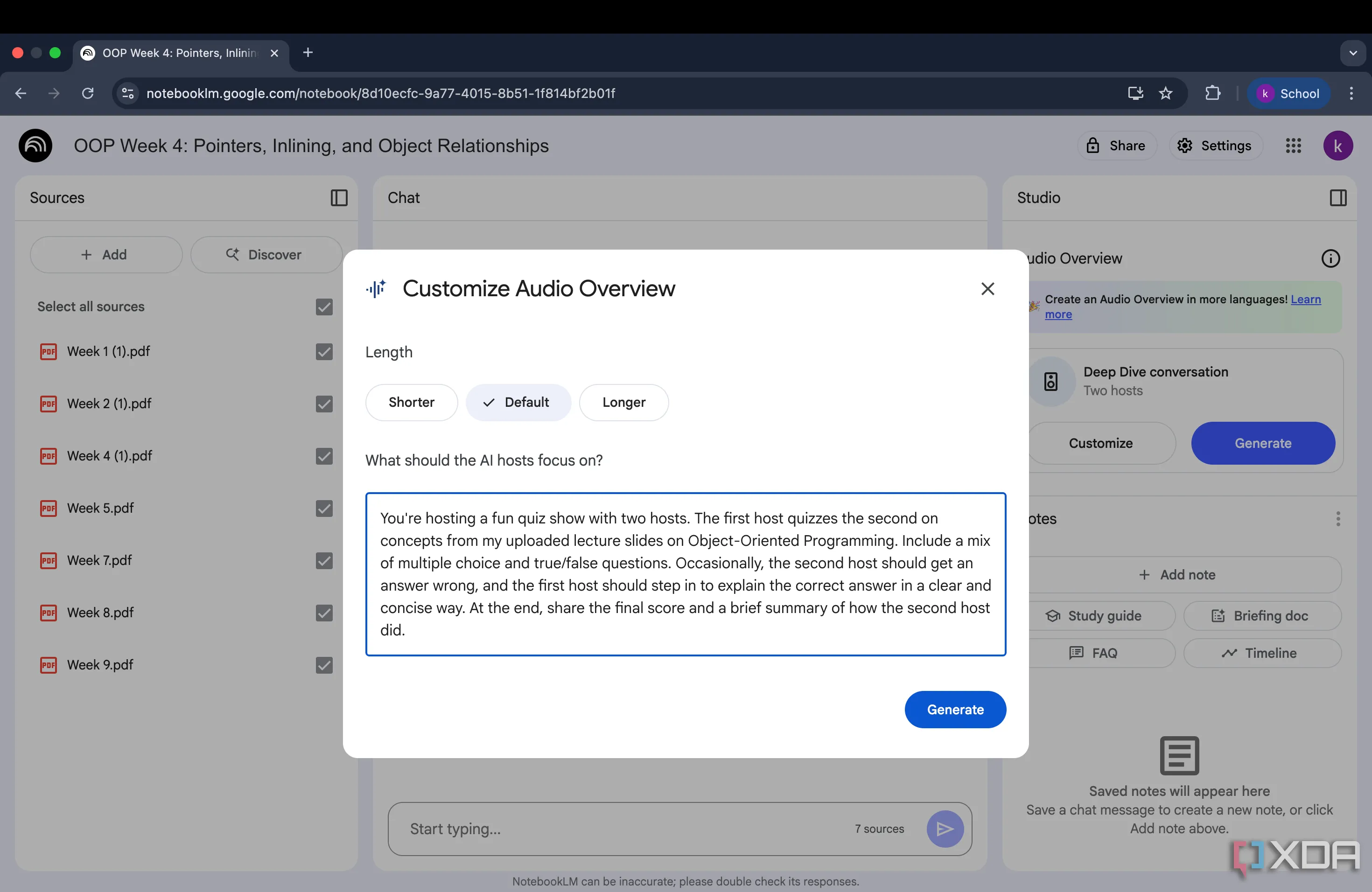 Giao diện tùy chỉnh Audio Overview của Google NotebookLM với hộp prompt tạo chương trình đố vui, giúp cá nhân hóa trải nghiệm học tập.
Giao diện tùy chỉnh Audio Overview của Google NotebookLM với hộp prompt tạo chương trình đố vui, giúp cá nhân hóa trải nghiệm học tập.
Nâng Tầm Trải Nghiệm Google NotebookLM của Bạn
Mặc dù người dùng đã có tùy chọn sử dụng prompt với NotebookLM ngay từ khi công cụ này ra mắt, nhưng phần lớn vẫn chưa thực sự thử nghiệm nhiều với nó. Tôi cũng từng là một trong số những người dùng đó trong một thời gian dài. Vì vậy, nếu bạn cũng đang trong tình huống tương tự, hãy thử áp dụng một trong những prompt được chia sẻ ở trên. Bạn có thể sẽ bất ngờ về mức độ hữu ích (và thú vị) của công cụ này khi được khai thác đúng cách.
Việc khám phá và thử nghiệm các prompt thông minh là chìa khóa để mở khóa toàn bộ sức mạnh của Google NotebookLM, biến nó thành một trợ lý AI mạnh mẽ giúp tối ưu hóa năng suất học tập và làm việc của bạn. Đừng ngần ngại thử nghiệm và chia sẻ những prompt độc đáo của riêng bạn!